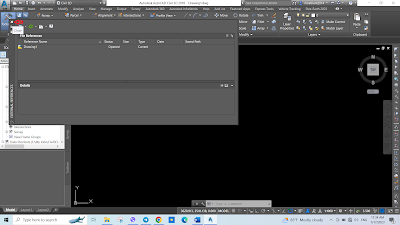Civil 3D Training (Dam Modelling Course)

AutoCAD Civil 3D Training Center - Myanmar ကနေပြီး AutoCAD Civil 3D 2018 Version ကို အသုံးပြုလျှက် Civil 3D Training - Dam Modelling Course ကို Online Class ဖွင့်လှစ်သင်ကြားပေးနေပါပြီခင်ဗျာ။ ဘယ်သူတွေ တက်သင့်လဲ? More Prefer for Civil Engineer, Surveyor , Quantity Surveyor or Estimator Civil Engeinnering နယ်ပယ်ဖြစ်တဲ့ လမ်းလုပ်ငန်း၊ မြို့ကွက်ဖော်ထုတ်ခြင်းလုပ်ငန်း ၊ ဆည်မြောင်းတာတမံ ရေစီးရေလာလုပ်ငန်း ၊ မြေသားလုပ်ငန်းတွက်ချက်ခြင်းတို့ အတွက် များစွာအသုံးဝင်တဲ့ အတွက် မြို့ပြအင်ဂျင်နီယာများ ၊ ဆည်မြောင်း နဲ့ မြေတိုင်းပညာရှင်များ တက်ရောက်ကြတာ များပါတယ်။ irregular shape ဖြစ်တဲ့ မြေကြီးလုပ်ငန်းတွက်ချက်ရာမှာ အများကြီး လွယ်ကူလျင်မြန်တာကြောင့် မြို့ပြလုပ်ငန်းနှင့် ဆက်နွယ်နေတဲ့ Quantity Surveyor များလည်း တက်ရောက်သင့်ပါတယ်။ AutoCAD အခြေခံ ရှိပြီးသူ၊ Civil 3D အနည်းအကျဥ်း အသုံးပြုနိုင်သူ ဖြစ်ရင် ပိုကောင်းပါတယ်။ ဘယ်လို သင်ကြားရမှာလဲ? Google Classroom ကို အသုံးပြုထားတာ ကြောင့် အင်တာနက်ရှိရုံနဲ့ ဘယ်နေရာကမဆို သင်ယူနိုင်တဲ့...